
Apple-Fanatiker bestehen erneut den Test von „Apple“ in ihren Augen. Sie genießen den Komfort von iMovie, einer kostenlosen Videobearbeitungsanwendung, die exklusiv für Mac-, iPhone- und iPad-Benutzer verfügbar ist.
Allerdings wird das Standardformat von iMovie, MOV, manchmal zu einer unerwünschten Episode. Möglicherweise stecken Sie in den Problemen beim Abspielen von MOV-Dateien außerhalb des Apple-Ökosystems fest. Sie können nicht leugnen, dass MOV manchmal nicht funktioniert und Sie iMovie als MP4, ein universelles Format, speichern müssen.
Dieser Artikel soll Ihnen helfen, aus Schwierigkeiten herauszukommen. Sie erhalten eine Schritt-für-Schritt-Anleitung dazu Exportieren Sie iMovie nach MP4 über Apple-Geräte oder Windows, was Ihnen Zeit und Arbeit spart.
Sie werden nicht frustriert sein, wenn Sie weiterlesen. Lass uns weitermachen!
Wie exportiere ich ein Video aus iMovie?
Sie können der Attraktivität von Apple-Produkten nicht widerstehen, oder? Es gibt zahlreiche Gründe, warum Apple Ihr Herz erobert. Aber ein Grund ist offensichtlich. Apple ermöglicht es Ihnen, Probleme selbst zu lösen. Sie können iMovie natürlich auf Ihren Apple-Geräten in MP4 exportieren. Der folgende Ratgeber zur Selbsthilfe ist nur für Sie da.
Nachfolgend sind drei praktikable Lösungen zum Speichern von iMovie als MP4 auf dem Mac aufgeführt. Sie werden enttäuscht sein, wenn der QuickTime Player die MP4-Konvertierung nicht mehr unterstützt. Aber keine Sorge. Der folgende Leitfaden hat sich ab 2023 als wirksam erwiesen.
Exportieren Sie iMovie über iMovie in MP4
iMovie ist ein kostenloses, auf dem Mac integriertes Programm. Es wurde von Apple entwickelt und ermöglicht es Anfängern, die Bearbeitung selbst in die Hand zu nehmen. Bearbeitete Dateien werden automatisch im MOV-Format ausgegeben, das mit den meisten Mediaplayern kompatibel ist. Durch das Speichern von iMovie als MP4 werden Ihre Videos von anderen Geräten oder Plattformen problemlos erkannt. Dann ist die Verwendung aller auf Ihrem Mac verfügbaren Elemente die unmittelbare Lösung, die Ihnen in den Sinn kommt. Lesen Sie diese kurze Anleitung, um besser zu verstehen, was der Mac für Sie tun kann.
- Starten Sie iMovie und suchen Sie nach „iMovie-Bibliothek“ und drücken Sie „Medien importierenKlicken Sie auf die Schaltfläche, um Ihre Dateien hinzuzufügen.
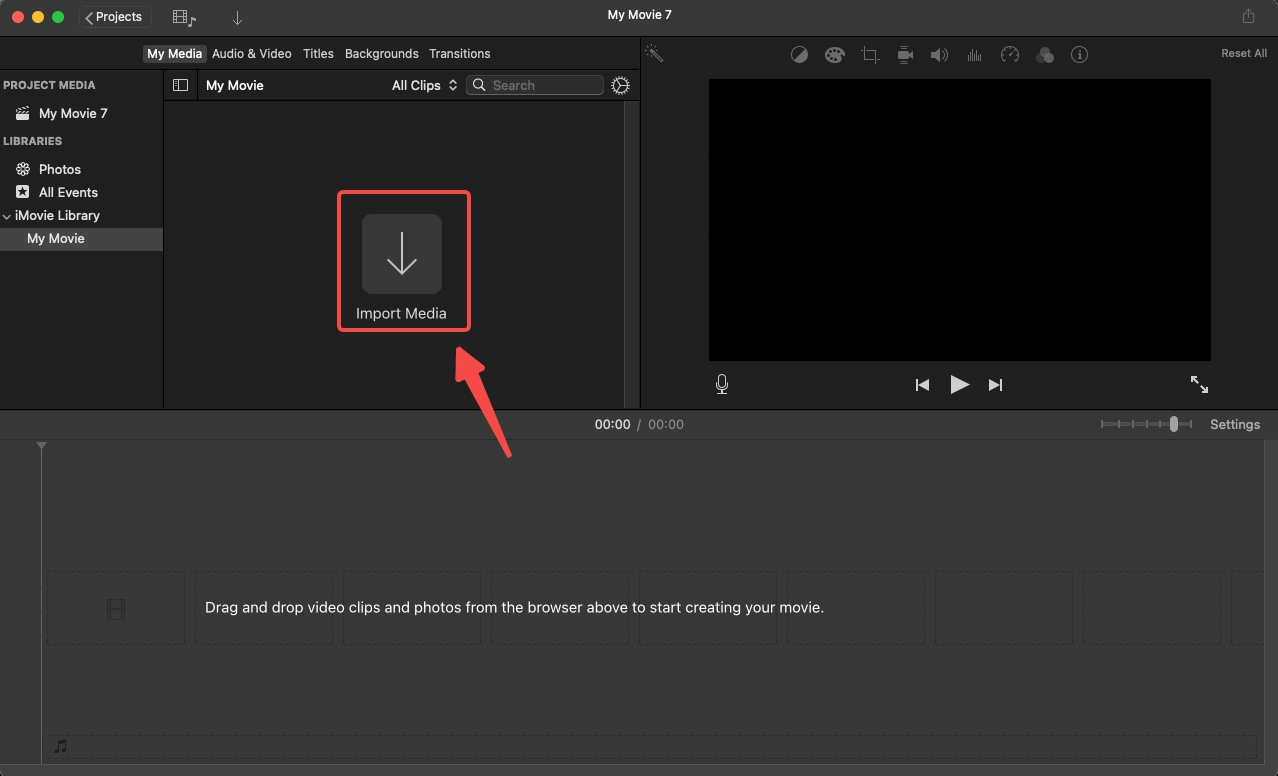
- Durch Anklicken von „Teilen”-Taste in der oberen rechten Ecke und wählen Sie „Exportdatei."

- Durch Anklicken von „Nächster…” da iMovie automatisch das Format „Video und Audio“ (MP4) auswählt.
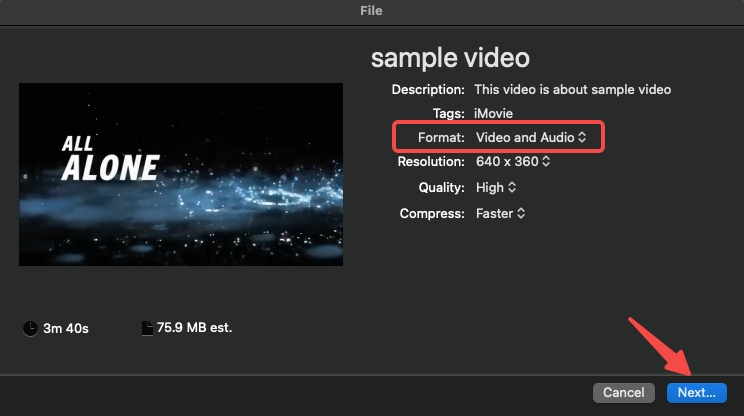
- Benennen Sie Ihre neue Datei, wählen Sie den Ausgabepfad und klicken Sie abschließend auf „Geld"
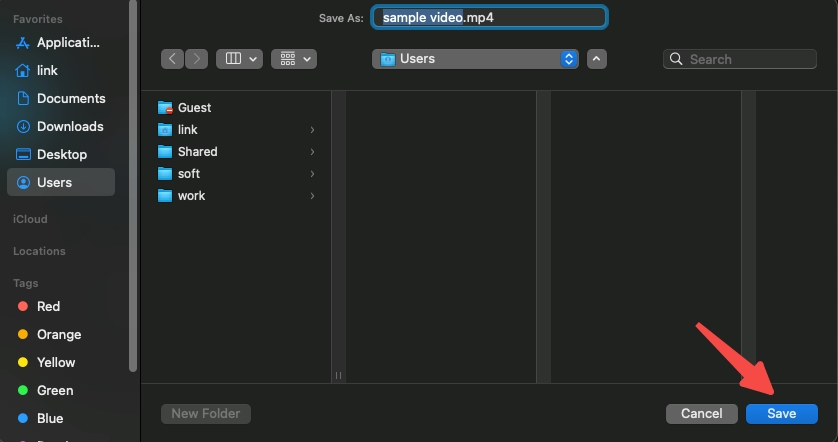
Speichern Sie iMovie als MP4 auf BeeConverter
In Ihrer Erinnerung ist die Verwendung eines Videokonverters eine Domäne von Windows. Um mehr Benutzer zu erreichen und breitere Anforderungen an die Dateikonvertierung abzudecken, sind viele hervorragende Videokonverter auf den Markt gekommen, die mit macOS kompatibel sind. BeeConverter ist ein hoch bewerteter Dateikonverter mit überdurchschnittlicher Leistung sowohl unter Windows als auch unter macOS. Sie können diese Software sicherlich in Ihre Toolbox aufnehmen, um iMovie in MP4 zu exportieren. Die schnelle Dateikonvertierung ist nur einer der Vorzüge von BeeConverter. Sie können die Qualität Ihres Videos (HD/4K) verbessern und die Bearbeitung durch Zuschneiden, Zusammenführen usw. vereinfachen. Die kinderleichte Bedienung ist für jeden Anfänger geeignet.
Lesen Sie diese einfache Anleitung und probieren Sie es selbst aus!
- Starten Sie BeeConverter und gehen Sie zu Konverter Werkzeug.
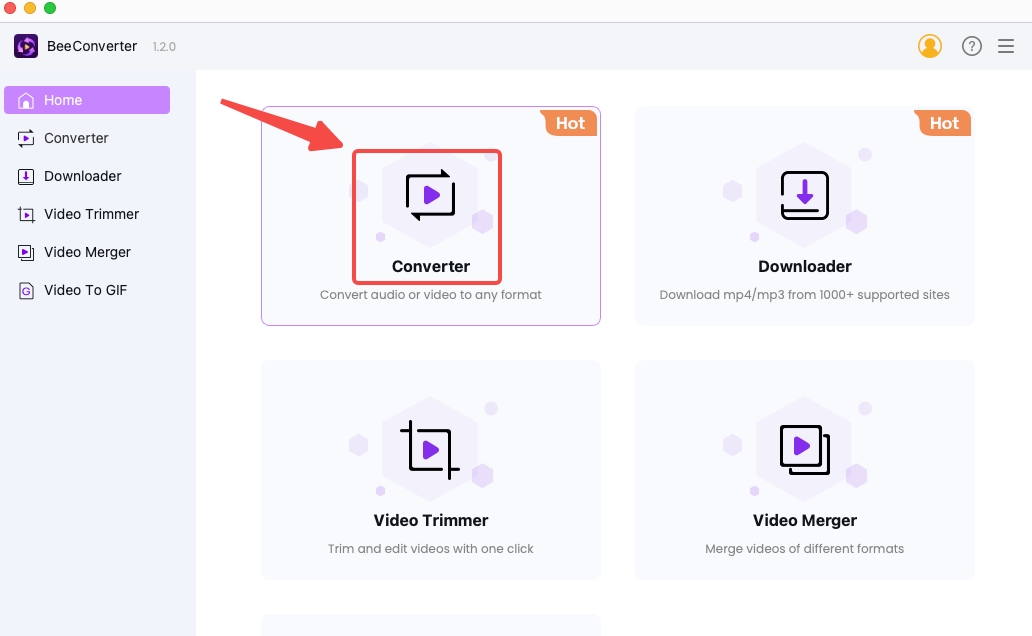
- Importieren Sie die Dateien, indem Sie auf „+ Datei hinzufügen."
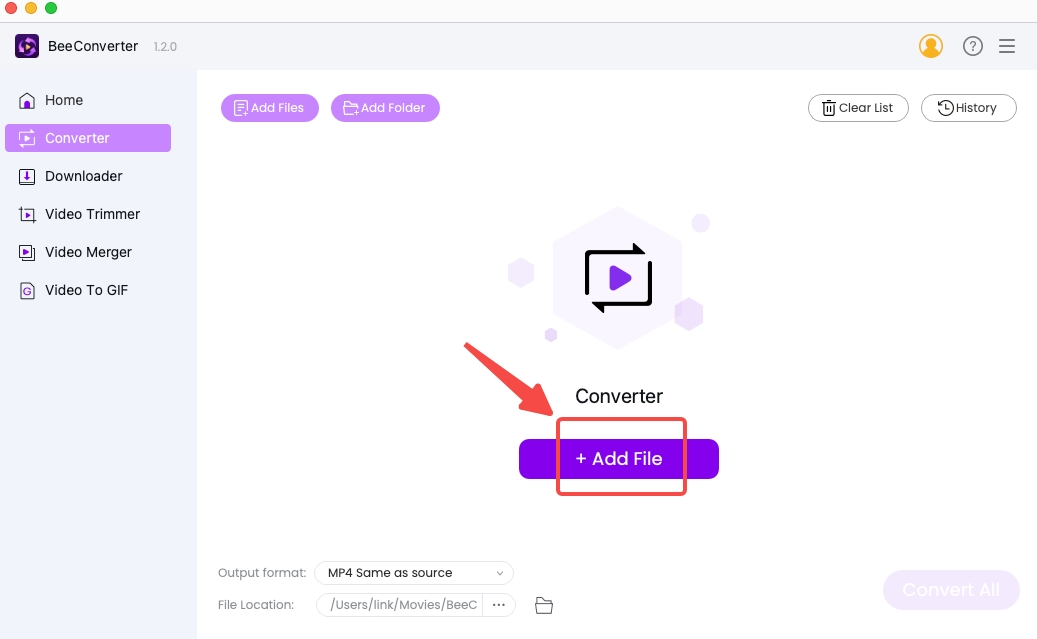
- Wählen Sie MP4 als Ausgabeformat aus der Dropdown-Liste.
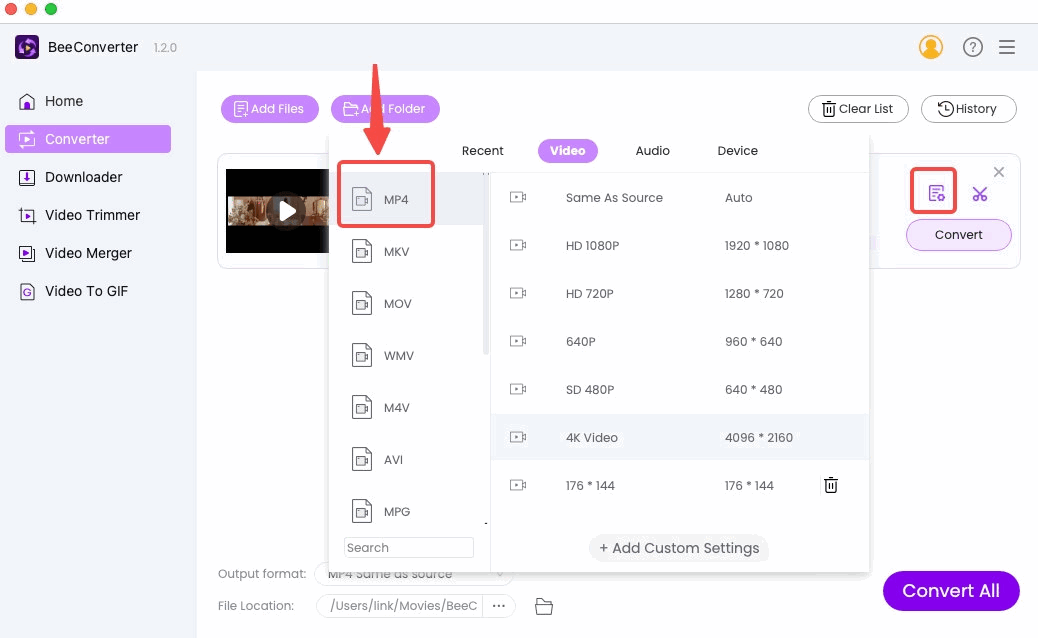
- Durch Anklicken von „Konvertieren” um zu beginnen, und Sie können weitere Dateien hinzufügen, um sie alle zu konvertieren. Die konvertierten Dateien finden Sie im „BeeConverter" Mappe.
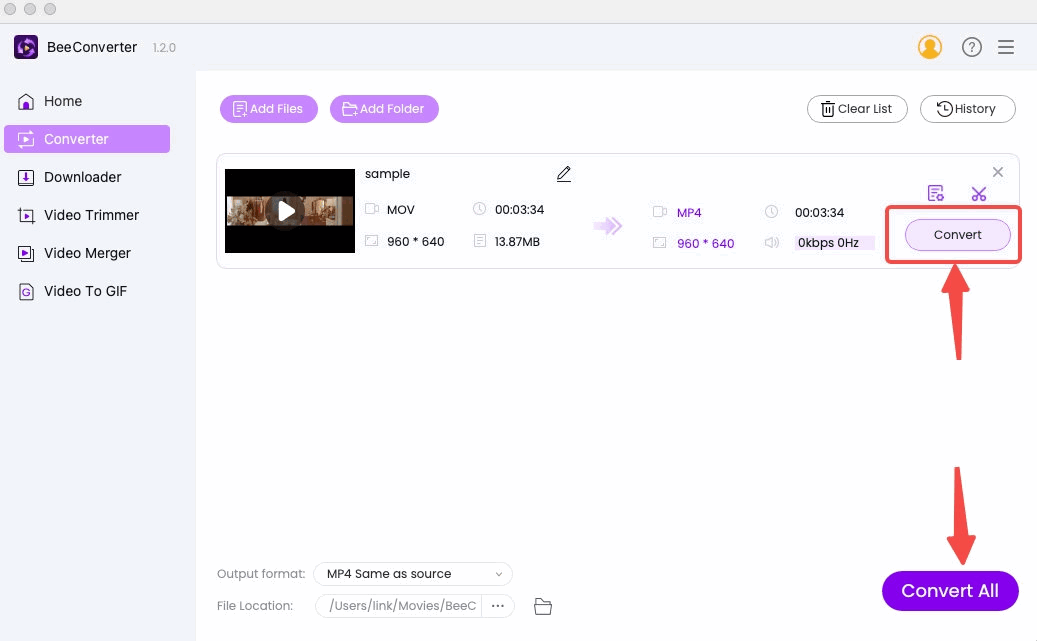
Konvertieren Sie iMovie in MP4, indem Sie die Erweiterung direkt ändern
Diese Lösung benötigt keine Unterstützung durch Anwendungen. macOS kann iMovie unkompliziert als MP4 speichern, indem die Dateierweiterung geändert wird. Die Dateikonvertierung kann auf diese Weise so einfach und schnell durchgeführt werden, dass Sie es kaum glauben können!
- Öffnen "Finder” und wählen Sie die iMovie-Datei aus, die Sie konvertieren möchten.
- Klicken Sie mit der rechten Maustaste auf die Datei und wählen Sie „Umbenennen” in der Dropdown-Liste.
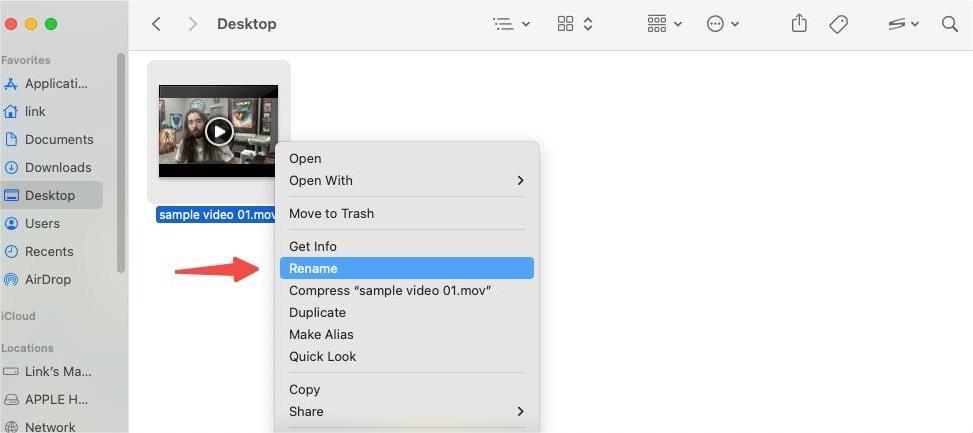
- Ändern Sie „mov“ manuell in „mp4“.
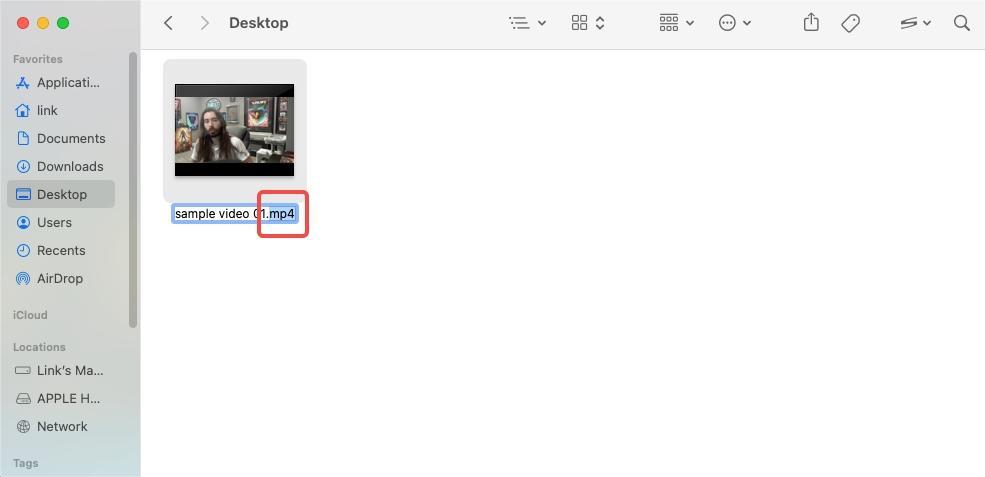
- Bestätigen "Verwenden Sie MP4"
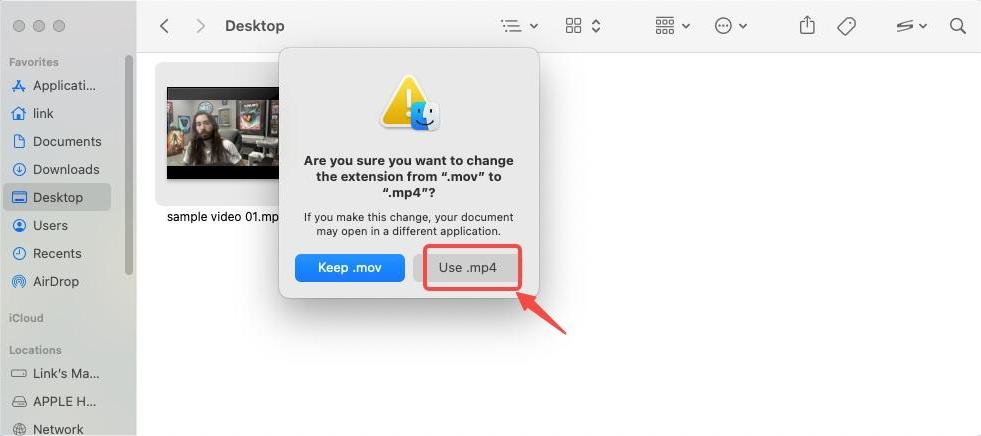
Wie exportiere ich iMovie als MP4 auf iPhone/iPad?
Mobile Geräte sind für jeden modernen Menschen unverzichtbar. Man gewöhnt sich daran, alle möglichen Aufgaben auf einem Touchscreen zu erledigen. Oder Ihr PC ist nicht an Ihrer Seite. Die Verwendung Ihres iPhone zum Exportieren von iMovie in MP4 ist eine viel praktischere Lösung, da Sie alles außer einem Telefon vergessen können.
Schade, dass iMovie auf Ihrem iPhone die Konvertierung von MOV in MP4 nicht mehr unterstützt. Aber höchstwahrscheinlich sind Sie ein begeisterter Internet-Surfer. Zu wissen, wie man iMovie online in MP4 konvertiert, könnte für Sie eine gar nicht so schlechte Lösung sein. Hier empfehlen wir dringend AmoyShare Online MP4-Konverter.
Nehmen Sie jetzt Ihr iPhone aus der Tasche, lesen Sie diese Schritt-für-Schritt-Anleitung und beginnen Sie mit dem Speichern von iMovie als MP4!
- Öffnen Sie die Website „AmoyShare Online MP4 Converter“ und klicken Sie auf „+ Weitere Dateien hinzufügen”, um Ihre Datei zu importieren.
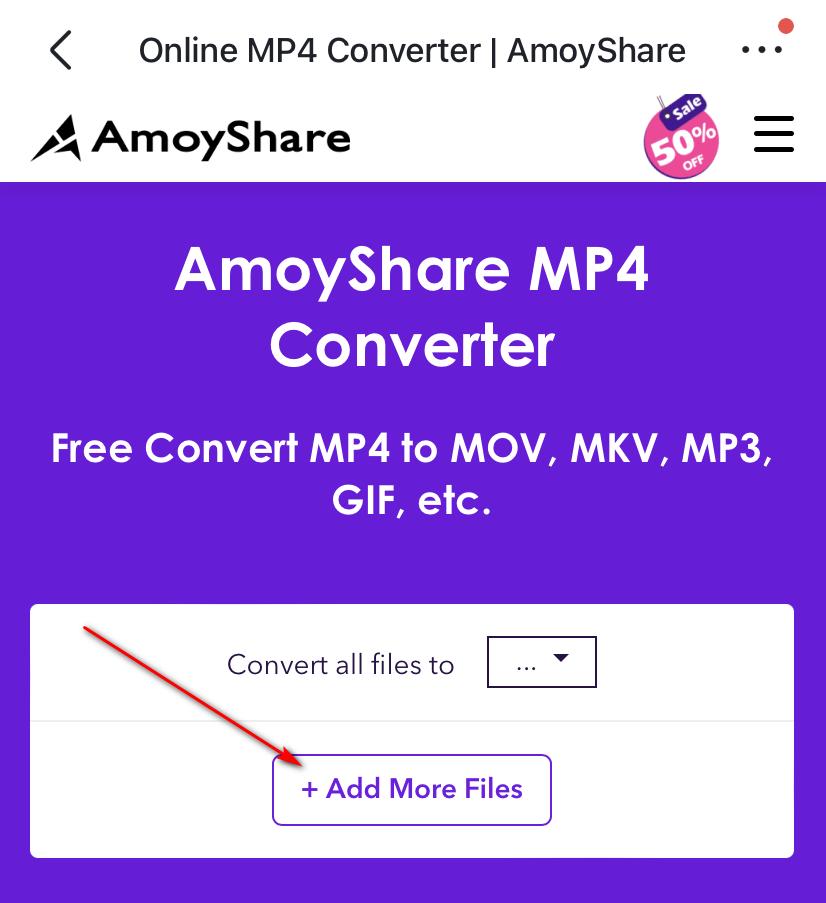
- Wählen Sie "MP4” nachdem Sie auf die Stelle geklickt haben, auf die der Pfeil zeigt.
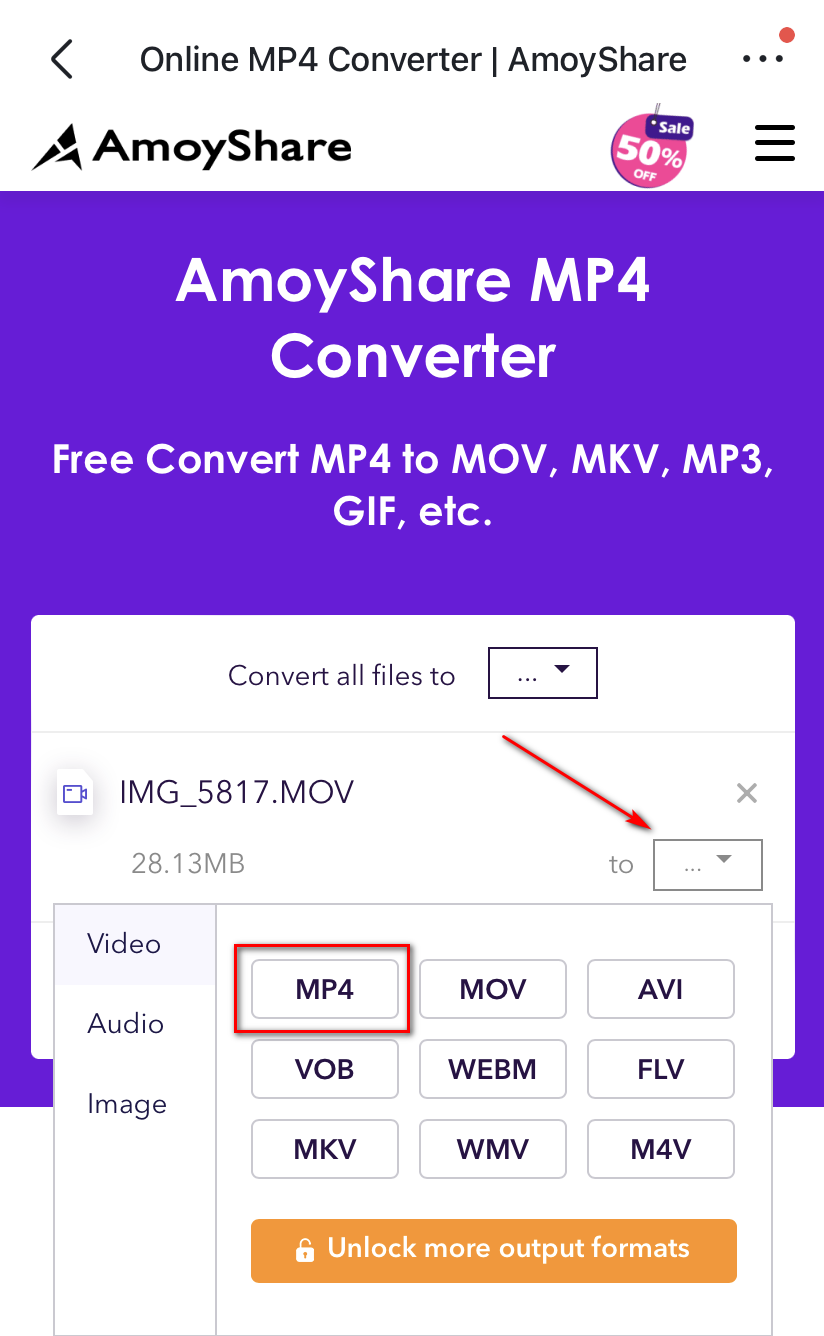
- Durch Anklicken von „Konvertieren” um die Konvertierung zu starten.
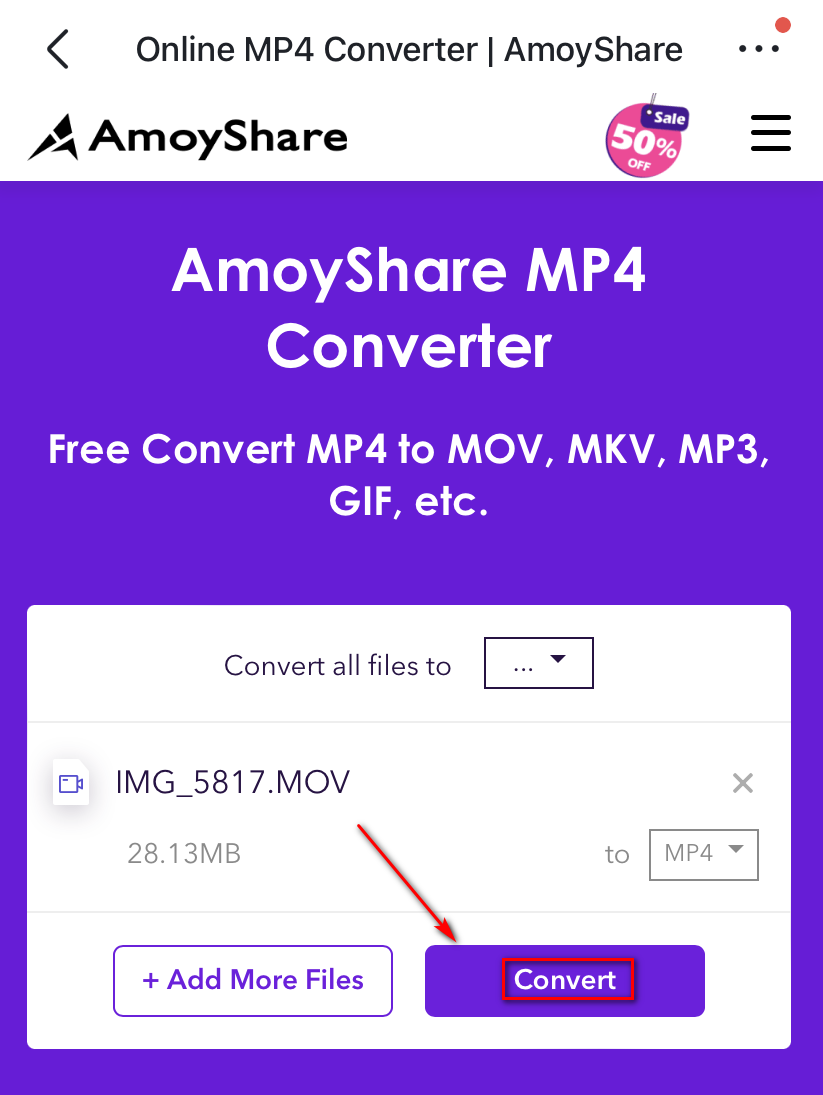
Hinweis: iPad-Benutzer werden mit der gleichen Situation konfrontiert sein, in der iMovie nicht effektiv funktionieren kann. Mit dieser Online-Lösung können Sie iMovie genauso einfach als MP4 speichern. Zweifellos können Sie diesen Online-Konverter auf Ihrem Mac verwenden.
Konklusion
iMovie ist ein Segen, der beim Kauf eines Apple-Geräts wie Mac, iPhone und iPad mitkommt. Obwohl diese Bearbeitungsanwendung kostenlos ist, kann es sein, dass sie Ihre Erwartungen manchmal nicht erfüllt. Beispielsweise ist MOV das Standardformat, dessen Kompatibilität eingeschränkt ist. Daher bereitet Ihnen das Exportieren von iMovie in MP4 Kopfzerbrechen.
Für Mac-Benutzer iMovie, Finder und BeeConverter sind drei leicht zugängliche Möglichkeiten, iMovie in MP4 zu exportieren. Das Ändern des Dateiformats in iMovie oder der Erweiterung der Datei im Finder kann die Aufgabe erfüllen. BeeConverter ist jedoch ein dedizierterer Konverter, der Ihre Datei schnell konvertiert und die Qualität beibehält. Es unterstützt auch die Konvertierung großer Dateien und im Stapelbetrieb. Auf BeeConverter stehen Ihnen einige einfache Bearbeitungsoptionen zur Verfügung.
Für iPhone- und iPad-Benutzer ist die Online-Konvertierung von iMovie in MP4 der beste Ausweg. AmoyShare Online MP4-Konverter kann die Arbeit mit drei einfachen Schritten erledigen, die auf einem Touchscreen schneller sind.
Video Converter
Konvertieren Sie Videos in MP4, MOV, MP3, GIF und mehr
- für Windows 10
- für Mac OS X 14+
- für Android
Häufigsten Fragen
Ist es einfach, iMovie auf dem Mac in MP4 zu exportieren?
Ja. iMovie und Finder auf dem Mac unterstützen beide den iMovie-Export. Sie können die MOV-Datei entweder in iMovie in MP4 exportieren oder die Erweiterung direkt im Finder ändern. Um das Problem des Systemabsturzes zu lösen, BeeConverter wird Ihnen als sicherere Lösung empfohlen. Es ist schneller und ermöglicht die Konvertierung in mehrere Formate wie MP4, AVI, WMV, MP3 ...
Wie konvertiere ich iMovie auf dem iPad in MP4?
Sie können den Online-Konverter verwenden AmoyShare Online MP4-Konverter auf Ihrem iPad. Öffnen Sie einen Link, geben Sie Ihre Dateien ein und warten Sie einen Moment. Der gesamte Prozess ist kostenlos und ohne Belastung. Denken Sie daran, dass der AmoyShare Online-Konverter eine allmächtige Lösung für Mac, iPhone und iPad ist.
Wie kann ich iMovie online kostenlos in MP4 konvertieren?
Unter den Horden von Online-Konvertern, AmoyShare Online MP4-Konverter ist kostenlos und ohne störende Pop-up-Werbung. Seine schnelle und qualitativ hochwertige Konvertierung ist einer seiner Stolze. Mit den Online-Bearbeitungsfunktionen können Sie das DIY Ihrer Videos erleben.